5 Cara untuk Membuka Kunci Komputer tanpa Kata Laluan (Windows 10/8/7)
Jika anda membeli komputer terpakai dengan akaun pentadbir dilindungi, anda dikunci daripada komputer ini. Selain itu, ia juga merupakan soalan biasa bahawa ramai orang terlupa kata laluan pentadbir. Untuk mendapatkan semula akses kepada komputer anda, anda perlu membuka kunci komputer tanpa kata laluan serta merta.
Artikel ini memperkenalkan 5 cara yang boleh dilaksanakan untuk memintas kata laluan yang terlupa dan menetapkan semula komputer anda kepada tetapan kilang. Jika anda ingin membuka kunci komputer yang terkunci tanpa kata laluan di rumah, anda boleh teruskan membaca untuk mendapatkan butiran lanjut.
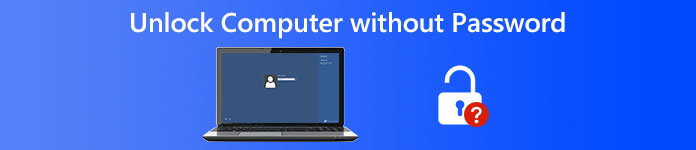
- Bahagian 1: Gunakan Alat Set Semula Kata Laluan Windows
- Bahagian 2: Buka kunci Windows dengan Cakera pemasangan
- Bahagian 3: But Komputer Terkunci ke dalam Mod Selamat
- Bahagian 4: Pintasan Kata Laluan Terlupa dengan Akaun Microsoft
- Bahagian 5: Buka Kunci Komputer Linux dengan TRK
- Bahagian 6: Soalan Lazim Membuka Kunci Komputer tanpa Kata Laluan
Bahagian 1: Buka Kunci Komputer tanpa Kata Laluan pada Windows 10/8/7/Vista/XP
Apakah perisian buka kunci Windows yang terbaik? imyPass Windows Password Reset boleh jadi pilihan bijak anda. Anda boleh mendapatkan kadar kejayaan tertinggi untuk membuka kunci dan menetapkan semula semua stesen kerja dan sistem pengendalian Windows. Tidak perlu menaip baris arahan yang rumit. Anda boleh membakar CD/DVD atau pemacu kilat USB boleh boot dengan cepat. Antara muka yang bersih dan intuitif mesra kepada pemula. Kemudian, anda boleh menetapkan semula, menukar dan juga membuat akaun pentadbir dan kata laluan baharu. Walaupun anda tidak tahu apa kata laluan Windows anda, anda juga boleh membuka kunci kata laluan Windows anda semasa log masuk dan pada masa lain dengan mudah.

4,000,000+ Muat Turun
Tetapkan semula, tukar dan buka kunci pentadbir Windows atau jenis kata laluan lain.
Bakar a tetapan semula kata laluan cakera CD/DVD atau pemacu USB untuk membuka kunci komputer tanpa kata laluan.
Menyokong semua sistem dan jenama Windows, termasuk Windows 10/8/7/XP/Vista/2008/2003, dsb.
Bersih, selamat dan mudah digunakan.
Dapatkan peningkatan percuma seumur hidup untuk pintasan kata laluan Windows.
Langkah 1Lancarkan imyPass Windows Password Reset selepas pemasangan pada komputer biasa. Lengkapkan proses pendaftaran dengan alamat e-mel dan kod pendaftaran anda.

Langkah 2Pilih antara Cipta CD/DVD Tetapan Semula Kata Laluan dan Buat Tetapan Semula Kata Laluan Pemacu Denyar USB (berdasarkan pelan pembelian anda). Klik pada Bakar CD/DVD atau Bakar USB pilihan. Kemudian masukkan cakera kosong atau pemacu ke dalam komputer biasa anda.

Langkah 3klik okey selepas proses pembakaran. Keluarkan cakera atau pemacu yang terbakar. Kemudian, masukkannya ke dalam komputer Windows anda yang terkunci. Tekan F12 atau ESC semasa but semula (bergantung pada jenama komputer anda). Di dalam Menu But antara muka, pilih cakera atau pemacu yang anda masukkan dengan kekunci anak panah. Tekan Masuk dan simpan untuk wujud Menu But.

Langkah 4Pilih OS Windows semasa. Pilih akaun pentadbir yang anda ingin tetapkan semula kata laluannya. klik Menetapkan semula kata laluan dan sahkan dengan okey dalam tetingkap pop timbul. Selepas proses penetapan semula kata laluan Windows, anda boleh mengeluarkan cakera dan mulakan semula komputer anda. Kini anda boleh menemui komputer anda tidak berkunci tanpa kata laluan.

Bahagian 2: Buka Kunci Komputer tanpa Kata Laluan dengan Cakera Pemasangan
Jika anda sudah mempunyai cakera pemasangan Windows, anda boleh but komputer Windows yang terkunci juga. Walau bagaimanapun, keseluruhan proses pemulihan kata laluan Windows adalah rumit untuk pemula.
Langkah 1Masukkan cakera pemasangan komputer. But Windows dari cakera ini. Untuk masuk ke dalam Menu But, tekan F2 pada papan kekunci.
Langkah 2Tekan Beralih dan F10 semasa proses but. Di dalam Arahan prompt tetingkap, masukkan baris arahan berikut.
alihkan d:windowssystem32utilman.exe d:windowssystem32utilman.exe.bak
salin d:windowssystem32cmd.exe d:windowssystem32utilman.exe
but semula wpeutil
Langkah 3Skrin log masuk Windows muncul. pilih Kemudahan Akses di sudut kiri bawah skrin. Masukkan arahan berikut dalam dialog Prompt Perintah.
pengguna bersih / tambah [nama pengguna] [kata laluan]
pentadbir kumpulan tempatan bersih [nama pengguna] /add
Langkah 4Kini anda boleh memulakan semula dan membuka kunci komputer tanpa kata laluan. Untuk memulakan, gantikan fail utilman.exe asal dengan salin d:windowssystem32utilman.exe.bak d:windowssystem32utilman.exe.
Langkah 5Buka Arahan prompt. Masuk nama pengguna bersih new_pwd. Ingat untuk menggantikan nama pengguna dengan akaun pentadbir baharu anda dan gantikan pwd baru dengan kata laluan pentadbir baharu anda.
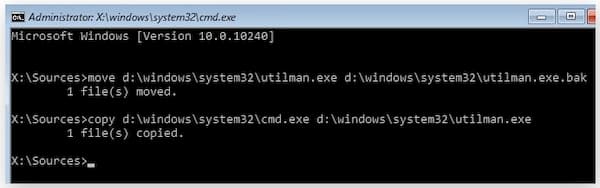
Bahagian 3: Buka Kunci Komputer tanpa Kata Laluan dengan Boot ke Mod Selamat
Ia juga merupakan cara yang baik untuk boot Windows ke mod selamat. Harap maklum bahawa akaun pentadbir lalai yang dibuat oleh pemasangan Windows dinyahdayakan secara lalai. Jika anda terkunci daripada komputer, anda harus mendayakan akaun pentadbir lalai secara manual sebelum menetapkan semula.
Langkah 1Mulakan semula komputer anda yang terkunci. Terus tekan F8 untuk mendapatkan Pilihan But Lanjutan.
Langkah 2Gunakan kekunci anak panah untuk memilih Safe mode daripada senarai.
Langkah 3Log masuk ke akaun yang dipanggil Pentadbir.
Langkah 4Kini anda boleh mengalih keluar dan menetapkan semula kata laluan Windows yang terlupa dalam Panel Kawalan.
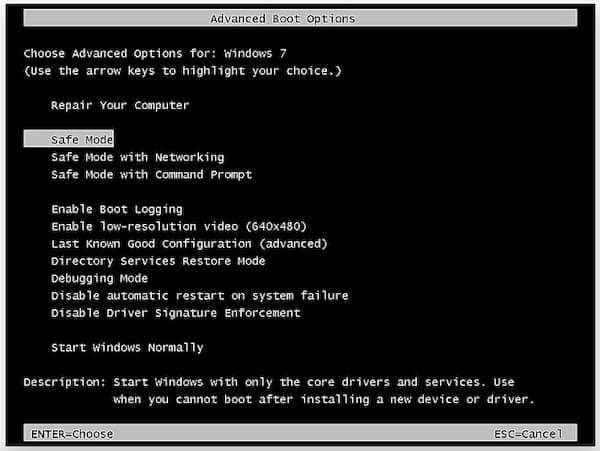
Bahagian 4: Buka Kunci Komputer tanpa Kata Laluan melalui Akaun Microsoft
Pada halaman tetapan semula kata laluan akaun Microsoft, anda boleh memulihkan kata laluan anda yang terlupa. Terdapat 3 pilihan pada Mengapa anda tidak boleh log masuk muka surat. Pada masa ini, anda boleh memilih Saya terlupa kata laluan saya untuk membuka kunci komputer anda tanpa perisian atau cakera.
Langkah 1Lawati tapak web langsung akaun Microsoft pada telefon atau komputer anda. Pilih yang Lupa kata laluan pilihan.
Langkah 2Pilih Saya terlupa kata laluan saya pada Mengapa anda tidak boleh log masuk muka surat.
Langkah 3Masukkan alamat e-mel, nombor telefon atau ID e-mel pemulihan anda seperti yang ditunjukkan pada arahan pada skrinnya.
Langkah 4Sediakan akaun baharu untuk log masuk Windows.

Bahagian 5: Buka Kunci Komputer tanpa Kata Laluan Menggunakan TRK
Jika anda ingin membuka kunci komputer Linux, anda boleh menggunakan Tiny Rescue Kit sebagai alat tetapan semula kata laluan. Sebelum anda membuka kunci komputer Linux, anda perlu memuat turun TRK ke dalam pemacu boleh but dahulu.
Langkah 1Masukkan pemacu boleh boot ke dalam komputer Linux yang dikunci. Anda boleh melihat menu TRK pada skrin.
Langkah 2Pilih Tetapan Semula Kata Laluan Windows. Tekan Enter pada papan kekunci anda.
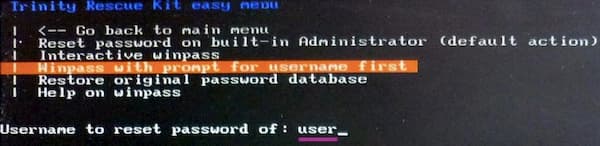
Anda Juga Mungkin Berminat dengan: Tukar Nama Pengguna Windows.
Bahagian 6: Soalan Lazim Membuka Kunci Komputer Windows tanpa Kata Laluan
Bagaimana untuk membetulkan Windows 10 tidak membenarkan saya log masuk?
Mulakan semula komputer Windows 10 anda dahulu. Pilih yang Kemudahan Akses pilihan dan pilih Pada skrin papan kekunci. Anda boleh memasukkan kata laluan Windows dengan menggunakan papan kekunci pada skrin. Jika Windows 10 tidak membenarkan saya memasukkan kata laluan semasa masalah log masuk masih wujud, anda boleh but Windows 10 dalam mod selamat. Atau anda boleh pergi ke imyPass Windows Password Reset untuk sokongan pintasan kata laluan Windows 10 profesional.
Bagaimana untuk mengelakkan log masuk ke Windows 10?
Jika anda ingin mematikan ciri kata laluan Windows, anda boleh mencari netplwz dalam Windows Mulakan menu. Pergi ke Akaun pengguna skrin dan lumpuhkan Pengguna mesti memasukkan nama dan kata laluan untuk menggunakan komputer ini. Klik Guna untuk menyimpan perubahan. Kemudian, masukkan kata laluan Windows anda sekali lagi untuk mengesahkan. Klik OK untuk mematikan kata laluan pentadbir Windows.
Bagaimana untuk menutup komputer yang terkunci?
Pegang Kuasa butang selama kira-kira 5 saat untuk mematikan/menghidupkan komputer anda yang terkunci. Kaedah ini juga berfungsi jika komputer anda membeku dan berhenti berfungsi secara tiba-tiba.
Kesimpulan
Ini 5 cara mudah buka kunci komputer Windows 10/8/7 tanpa kata laluan. Anda boleh membuka kunci komputer yang terkunci dengan bantuan cakera pemasangan boleh boot, perisian tetapan semula kata laluan Windows dan program lalai. Jika anda tidak mempunyai sebarang pengalaman dengan membuka kunci Windows, adalah dicadangkan untuk menggunakan imyPass Windows Password Reset. Anda boleh memintas semua jenis kata laluan Windows dengan but Windows daripada CD/DVD atau pemacu USB tetapan semula kata laluan yang dibakar. Ia adalah penyelesaian membuka kunci kata laluan pentadbir Windows yang mudah dan cepat untuk semua pengguna.



